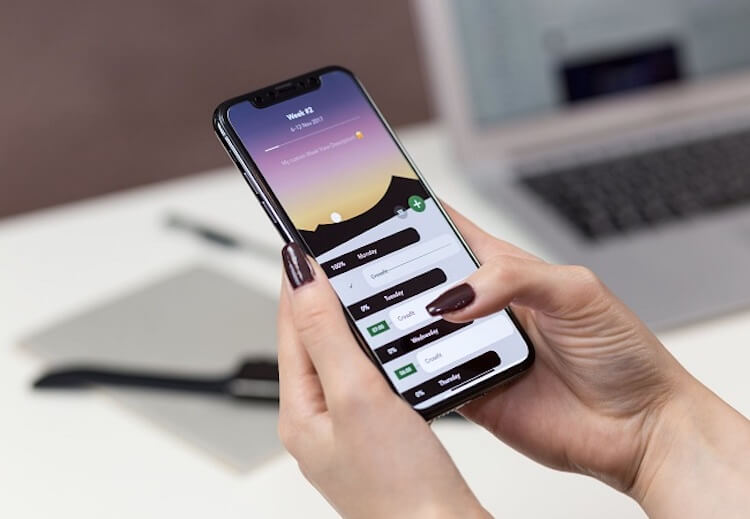Een oud gezegde luidt: “Leef en leer”. Het is onwaarschijnlijk dat de auteur wist dat er over vele jaren een Android-besturingssysteem zal zijn dat heel goed bij dit gezegde past. In feite is Android goed omdat het elke gebruiker veel kansen biedt, maar er is ook iets dat niet in het gezichtsveld van de meerderheid ligt. Zelf gebruik ik Android al vele jaren en ik ontdek nog steeds wat kleine chips waar ik voorheen gewoon niet op gelet had. Vandaag wil ik ze met jullie delen. Misschien kende je ze niet en worden ze iets nuttigs voor je. Als je het wist, wil ik je eraan herinneren dat je het misschien wilt gebruiken.
Zoals gewoonlijk, als je iets toe te voegen hebt, schrijf dan naar onze Telegram-chat of in de opmerkingen, zodat anderen ook iets weten dat niet iedereen weet. Laten we de Android-ervaring aangenamer en completer maken.
Hoe verwijderde meldingen op Android te bekijken
Onze smartphones ontvangen constant zoveel meldingen dat ze meestal in batches worden verwijderd. Vaak is van de tientallen meldingen er maar één nuttig, maar we verwijderen deze en gooien per ongeluk alles wat zich gedurende de dag heeft verzameld onder het mes.
Voor om verwijderde meldingen te herstellen, kunt u: gebruik het notificatielogboek. Raak hiervoor het scherm op een lege plek op het bureaublad aan en zoek het widgetmenu. Daarna vinden we het “Meldingslogboek” en slepen het naar het bureaublad. Als u niet over zo’n widget beschikt, kunt u de toepassing “Meldingsgeschiedenislogboek” of zijn analogen downloaden van Google Play. Hiermee kunt u zien wat u hebt verwijderd of verwijderd.




Hoe u uw smartphone correct vergrendelt
Als u bang bent dat iemand toegang heeft tot uw apparaat, heeft u geen andere keuze dan het veiliger te vergrendelen. Gelukkig heeft Android tools om dit te doen.
De functie waarmee u heerlijk kunt slapen heet “noodstop”. Verberg meldingen op het vergrendelscherm, terwijl u de biometrische ontgrendeling van de smartphone blokkeert (gezichtsscan of vingerafdrukscan). Als gevolg hiervan moet u altijd het ontgrendelingswachtwoord invoeren. Als je zeker weet dat je hierin geïnteresseerd bent, kun je zo’n functie als volgt inschakelen.




Open de telefoon “Instellingen” en zoek het gedeelte “Beveiliging en vergrendelingsscherm”. Ga nu naar het “Vergrendelscherm” en zoek naar de optie “Vergrendelscherminstelling”. Als je alles goed hebt gedaan, druk dan lang op de aan / uit-knop, behalve de opties om de telefoon uit te schakelen, je ziet de modus voor het invoeren van geforceerde wachtwoorden. Als iemand uw biometrische gegevens wil gebruiken om uw smartphone te ontgrendelen terwijl u slaapt, zal dit mislukken. Maat!
Hoe u uw telefoon kunt versnellen
Als je denkt dat je smartphone sneller zou moeten werken, dan is er een tip om je werk een beetje te versnellen. Versnelling zal subjectief zijn, maar is dat niet wat we van een smartphone vragen? We hebben het nodig om prettig in het gebruik te zijn.
Om het apparaat sneller te maken, hoeft u alleen onnodige animaties uit te schakelen. Dit helpt zowel voor een dure telefoon als voor een goedkope. Open “Instellingen” en door te zoeken vinden we het item “Animatie”. Het is vaak verborgen in verschillende diepe secties van het instellingenmenu. Nadat u dit item hebt geopend, zoekt u “Toegankelijkheid” en selecteert u “Animatie uitschakelen”. Ik denk dat je zult merken dat je de smartphone wordt een beetje sneller…
Android klembord geschiedenis
Het komt vaak voor dat je een telefoonnummer, een link, een tekst of iets anders kopieerde, en op weg naar een andere applicatie waar ze het wilden plakken, werden ze afgeleid en kopieerden ze iets anders. Tenslotte de inhoud van de buffer is veranderd en alles moet opnieuw. Maar er is een uitweg en dat heet clipboard journaling.
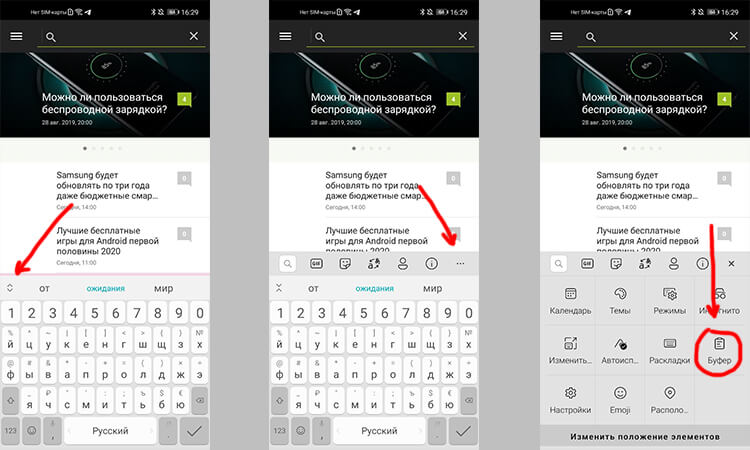
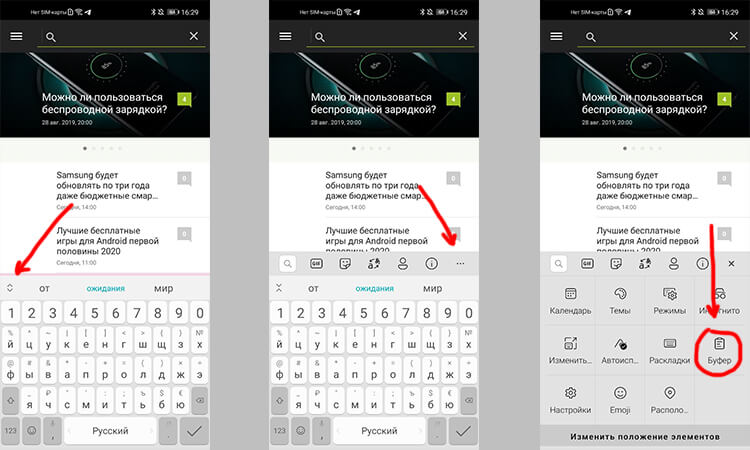
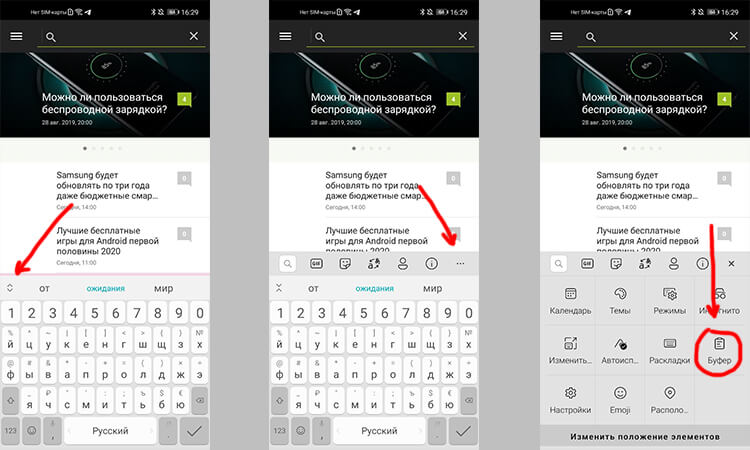
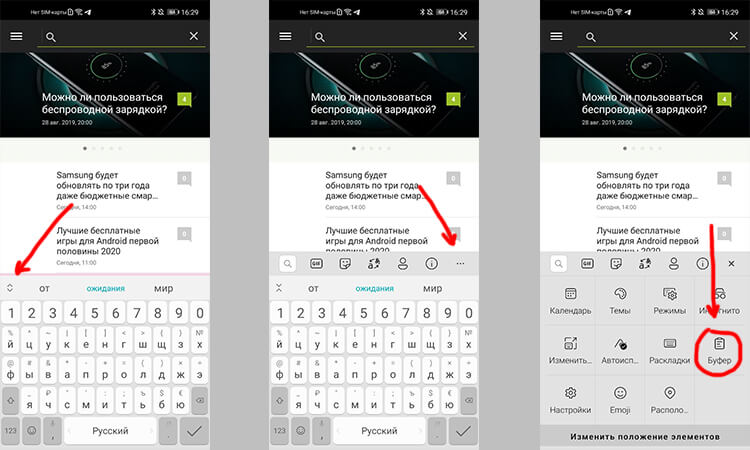
Tik op een standaard Android-toetsenbord op de twee georiënteerde pijlen om een menu met extra functies te openen. Mogelijk ziet u bovenaan het pictogram voor het annuleren van de buffer al. Klik anders op de drie stippen om alle extra functies te openen.
Hiermee krijgt u toegang tot wat u eerder hebt gekopieerd. Soms is het gemakkelijker om te onthouden dat je iets hebt gekopieerd en het daar hebt gevonden dan om een hoop chatberichten of browsertabs op te roepen.
Snel een alarm instellen op Android
Het is handig als je snel toegang hebt tot functies en niet naar iets in apps hoeft te zoeken. Hetzelfde kun je doen met een wekker. Aan de ene kant is er niets ingewikkelds om de applicatie te openen, maar waarom, als het ook anders kan.
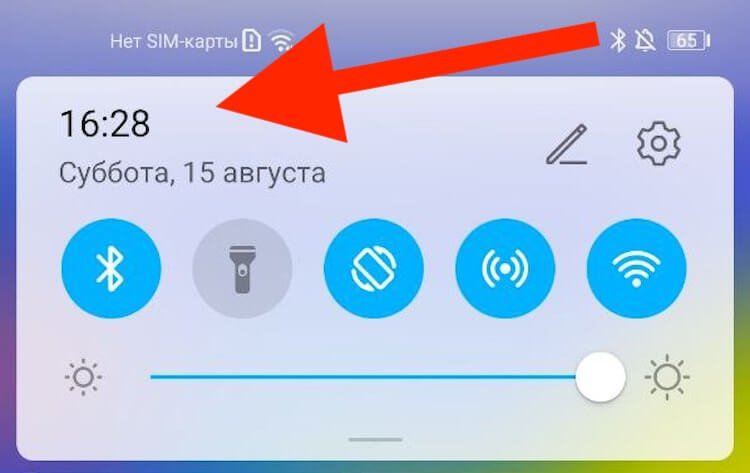
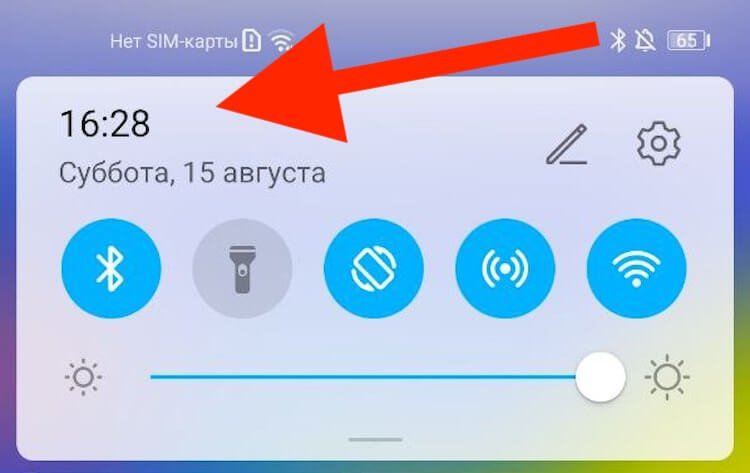
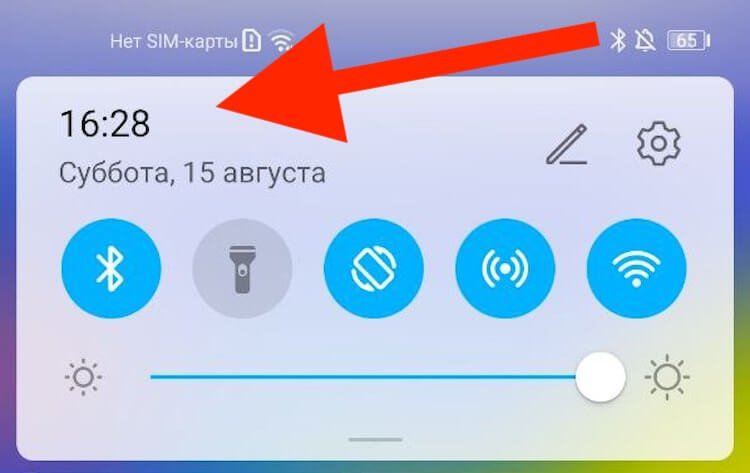
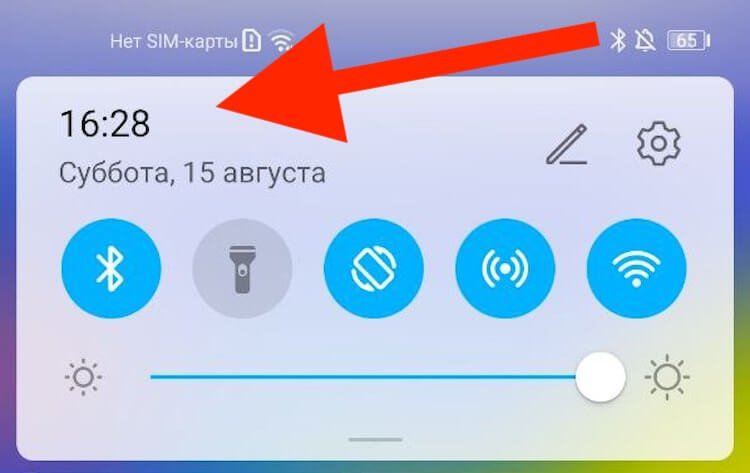
We openen het notificatiegordijn, klikken op de klok, klaar. Zo heb je snel toegang tot de wekker, timer en stopwatch. Ik heb het een paar keer gebruikt en er is iets aan de hand.
Hoe onnodige pictogrammen op Android te verbergen
In het bovenpaneel van Android wordt vaak veel rommel verzameld, die je kunt en moet verwijderen. Ik heb het niet over gordijnmeldingen, die ik eerder noemde, maar pictogrammen.
Om ze kwijt te raken, schakel je in Systeem UI-tunerfunctie… Trek hiervoor het bovenste gordijn uit en houd het instelmechanisme vast. Als dit niet voor u werkte, installeer dan de System UI Tuner-app of iets dergelijks en configureer het paneel naar wens.